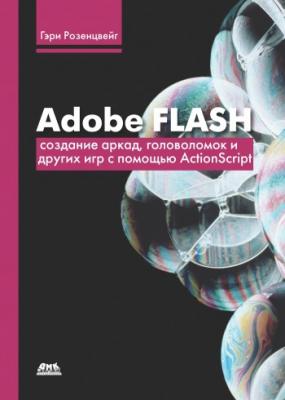Adobe Flash. Создание аркад, головоломок и других игр с помощью ActionScript. Гэри Розенцвейг
Читать онлайн.| Название | Adobe Flash. Создание аркад, головоломок и других игр с помощью ActionScript |
|---|---|
| Автор произведения | Гэри Розенцвейг |
| Жанр | Программирование |
| Серия | |
| Издательство | Программирование |
| Год выпуска | 2009 |
| isbn | 978-5-94074-485-6 |
После того как прямоугольник был нарисован, я выбрал инструмент Text (Текст) и напечатал "PRESS ME!" (НАЖМИ МЕНЯ!). После центровки текста получилось изображение, показанное на рис. 1.11.
После использования команды Преобразовать в символ, я получил кнопку и присвоил ей имя "My Button" (Моя кнопка). Новый символ был включен в библиотеку и остался на рабочем поле на прежнем месте.
Два раза щелкнув кнопкой мыши по символу в библиотеке, вы можете отдельно редактировать кнопку на рабочем поле. В верхней части главного окна Flash появятся четыре предустановленных кадра, при этом все кадры, кроме кадра Up, будут пустыми. Кнопка будет работать отлично, однако станет использовать одно и то же изображение для всех своих состояний. Форма области в кадре Hit будет определяться самим изображением кнопки.
Чтобы внести разнообразие, необходимо создать ключевой кадр для каждого из четырех имеющихся кадров. Для этого выберите кадр на временной шкале и нажмите клавишу F6 (вставка ключевого кадра). Затем вернитесь к кадрам Over и Down и внесите в них какие-нибудь изменения. В нашем примере была изменена заливка каждого из кадров. Для кадра Hit текст не обязателен, значение имеет лишь форма изображения.
Создание текста
Во Flash имеется три различных типа текстовых окон. Первое, статический текст, – если рассматривать его с точки зрения программиста на ActionScript, – это не более чем графические объекты в форме текста. Другие два, динамический и редактируемый тексты, могут быть изменены при помощи ActionScript.
Свойства текста
При выделении текстового поля окно Properties будет отображать свойства текста (рис. 1.12). Наиболее важные свойства находятся в верхнем левом углу панели Properties. На рис. 1.12. выбран тип Static Text; вы можете изменить это свойство на Dynamic Text или Input Text.
Рисунок 1.12. Окно Properies позволяет изменять свойства текста
Динамический текст
После того, как вы выбрали Dynamic Text из списка текстовых типов, внешний вид окна Properties полностью изменится (рис. 1.13).
Рисунок 1.13. Панель Properties показывает параметры динамического текстового окна
В выпадающем меню имеется возможность выбрать расположение текста в одну строку (Single Line), в несколько строк (Multiline) и в несколько строк без возможности переноса (Multiline No Wrap). Кроме того, справа имеются три небольшие кнопки с опциями Selectable (Выделяемый), Render Text as HTML (Читать HTML-тэги) и Show Border Around (Показывать рамку вокруг текста). Опция HTML дает возможность использовать в тексте некоторые базовые тэги языка HTML, наподобие <b>. Опция Border помещает текст в рамку и делает окно непрозрачным. Опция Selectable позволяет пользователю выделять блоки текста подобно тому, как это делается в текстовом редакторе.
Наиболее важной для программиста на ActionScript опцией данной панели является текстовое окно Var (Переменная), в которое вы можете ввести имя переменной. При воспроизведении ролика переменная и окно динамического текста